Vad är NTUSER.DAT?
Microsoft Windows 10 Windows 11 Förklarare Hjälte / / April 02, 2023

Senast uppdaterad den

Vad är NTUSER.DAT? Det är en viktig Windows-systemfil som används för att hantera din användarprofil. Läs mer om det i den här guiden.
När du bläddrar igenom din användarprofil på Windows hittar du en fil med namnet NTUSER.DAT. Eftersom du läser detta kanske du undrar vad NTUSER.DAT är. Går det att radera eller redigera? Viktigast av allt, är det en säker fil?
Vi kommer till det viktiga direkt. Filen NTUSER.DAT innehåller inställningar och preferenser för varje användare. Det är en säker fil och nej, det borde den inte raderas (eller redigeras).
Fortsätt läsa för att lära dig mer om NTUSER.DAT, vad det gör och varför det inte bör tas bort från ditt system eller redigeras på något sätt.
Vad är NTUSER.DAT?
Har du någonsin undrat hur Windows sparar ändringar du gör på ditt system och laddar dem varje gång du startar din dator? Det görs genom att spara ändringarna i filen NTUSER.DAT.
När Windows startar, laddas, ändras och sparas dem automatiskt i filen NTUSER.DAT i din användarprofil. Det är en del av den normala startprocessen.
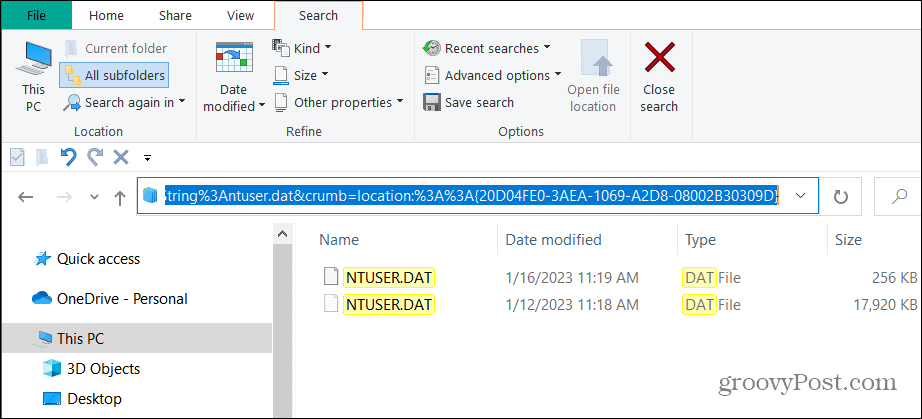
Varje gång du gör ändringar i dina inställningar, installerade appar eller systeminställningar, lägger du till en skrivare eller andra enheter eller ändrar skärmupplösning, till exempel sparar Windows ändringarna i NTUSER.DAT.
Nästa gång du loggar in på din PC, laddar Windows ändringarna i filen ntuser.dat till minnet och dina inställningar laddas till registret. Denna process låter dig ha unika appar och anpassningsinställningar för varje användarkonto på din PC.
Det är också värt att notera att NTUSER.DAT först introducerades långt tillbaka med Windows 3.1 och har varit en central del av Windows-operativsystemet sedan dess.
Flera användarprofiler med NTUSER.DAT
Innan introduktionen av datafilen NTUSER.DAT fanns det inte stöd för flera användarprofiler. Istället skulle du se identiska skrivbord, program och filer varje gång du startade Windows.
Med introduktionen av NTUSER.DAT såg vi stöd för individuellt anpassade användarkontoprofiler. Det innebär att varje användare kan ställa in sin egen skrivbordsbakgrund, tema, appar och andra inställningar på samma system utan att påverka andra användarkonton.
Hur man hittar NTUSER.DAT på ditt Windows-system
Även om det är enkelt att hitta NTUSER.DAT, bör du inte ta bort eller redigera det om du inte är systemadministratör och vill göra snabba profiländringar.
Men om du inte vet vad du gör, låt det vara. Att göra ändringar i ntuser.dat kan orsaka oåterkalleliga problem med din profilinställning. Innan du börjar måste du göra filen synlig i Filutforskaren.
För att göra det måste du ställa in Windows 11 till visa dolda filer och mappar. Om du inte använder Windows 11 ännu, visa dolda filer och mappar på Windows 10 istället.
Så här hittar du NTUSER.DAT på Windows:
- Tryck på kortkommandot Windows-tangent + R att starta Springa dialog.
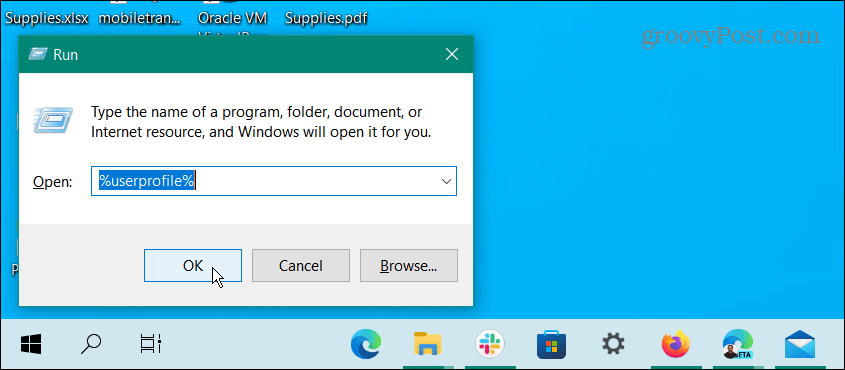
- Skriv följande och klicka OK eller slå Stiga på.
%användarprofil%
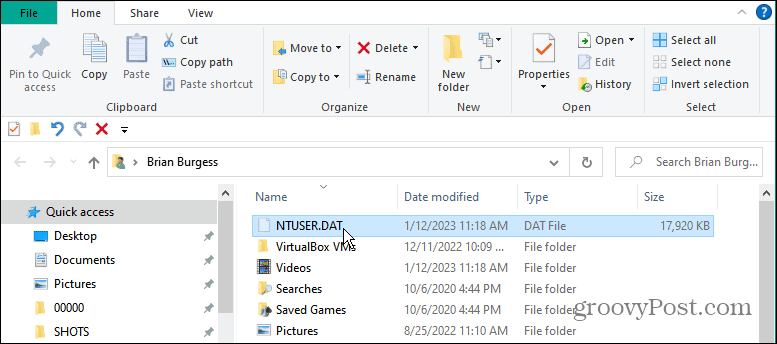
I din användarprofilmapp hittar du NTUSER.DAT. Observera att du även kan hitta LOG-filer inblandade. Anledningen till det är när du gör en ändring av dina inställningar eller preferenser; Windows skapar ntuser.dat. LOGGA filen först för att säkerhetskopiera dina tidigare inställningar.
Ta aldrig bort NTUSER.DAT
Nu när du vet vad filen är och vad den gör, skulle vi vara försumliga om vi inte betonade vikten av filen. Ta inte bort den. Filen är säker och ingår i normala Windows-operationer.
Windows förlitar sig på filen för att ladda dina inställningar och inställningar, och om du tar bort NTUSER.DAT kommer din användarprofil att skadas. Om du tog bort det kommer Windows att visa ett meddelande som noterar att Windows inte kan logga in på ditt konto.
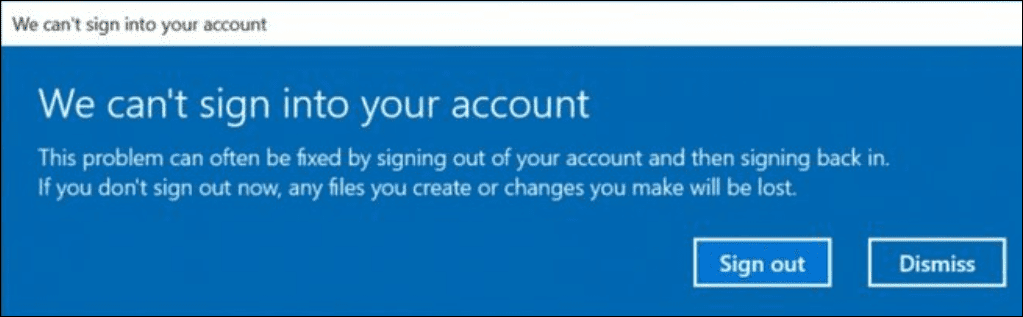
Samma meddelande visas när du försöker logga ut och in igen. Dessutom, om du skapar en tom NTUSER.DAT-fil, kommer du att fastna i en startslinga. För att åtgärda problemet måste du göra en ren installation av Windows.
Filen är bara ett fåtal MB i storlek och att ta bort den kommer inte att ge önskvärda resultat. Om du behöver ta bort en profil, radera användarkontot med Windows-kontohantering.
Hantera filer och mappar på Windows
NTUSER.DAT-filen är en viktig del av Windows och bör aldrig raderas eller redigeras (såvida du inte är systemadministratör). Det är inte skadlig programvara och bör lämnas ifred för att spara dina profilinställningar. Att ta bort filen kommer att få katastrofala resultat och göra att ditt system fastnar i en startslinga.
Naturligtvis finns det fler sätt att hantera filer och mappar på Windows. Du kan till exempel ta bort personlig information från filer på Windows 11. Om du behöver lägga till ett extra säkerhetslager, kolla in hur du gör kryptera filer och mappar på Windows 11. Om du vill göra filorganisationen enklare, läs om lägga till taggar i filer Nästa.
Om du inte kör Windows 11 ännu, kolla in hur du gör ta bort Windows 10-systemfeldumpfiler. Dessutom, om du behöver hålla filer och mappar dolda för andra användare, läs mer om dölja filer och mappar i Windows 10.
Så här rensar du Google Chromes cache, cookies och webbhistorik
Chrome gör ett utmärkt jobb med att lagra din webbhistorik, cache och cookies för att optimera webbläsarens prestanda online. Hennes hur man...
